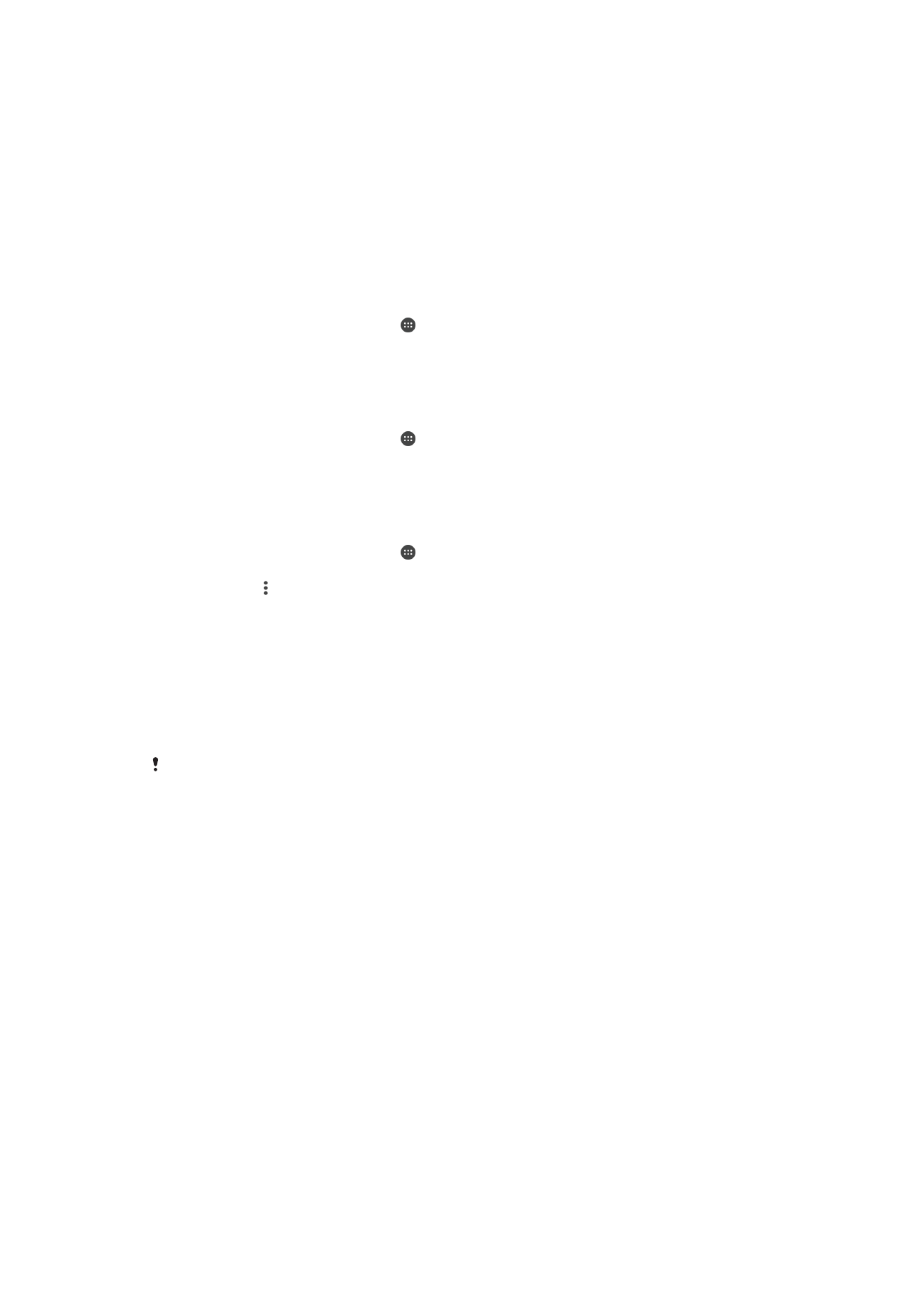
Sincronizarea cu Microsoft
®
Exchange ActiveSync
®
În cazul în care compania dvs. utilizează conturi Microsoft Exchange ActiveSync, puteţi
accesa mesaje de e-mail, rezervările din calendar şi persoanele de contact aferente
respectivului cont de la serviciu direct de pe dispozitivul dvs. După configurare, puteţi
găsi informaţiile în aplicaţiile
Trimitere e-mailCalendar şi Agendă.
Dacă aţi configurat un cont Microsoft® Exchange ActiveSync® (EAS) pe dispozitivul Xperia™,
este posibil ca setările de securitate EAS să limiteze tipul ecranului de blocare la un cod PIN
sau la o parolă. Acest lucru se întâmplă atunci când administratorul reţelei dvs. specifică un tip
de ecran de blocare pentru toate conturile EAS din motive de securitate ale companiei.
Contactaţi administratorul reţelei companiei sau organizaţiei dvs. pentru a afla ce politici de
securitate a reţelei sunt implementate pentru dispozitivele mobile. Funcţionalitatea de
amprentă nu este disponibilă în Statele Unite.
59
Aceasta este versiunea pentru Internet a acestei publicaţii. © Imprimaţi numai pentru uz personal.
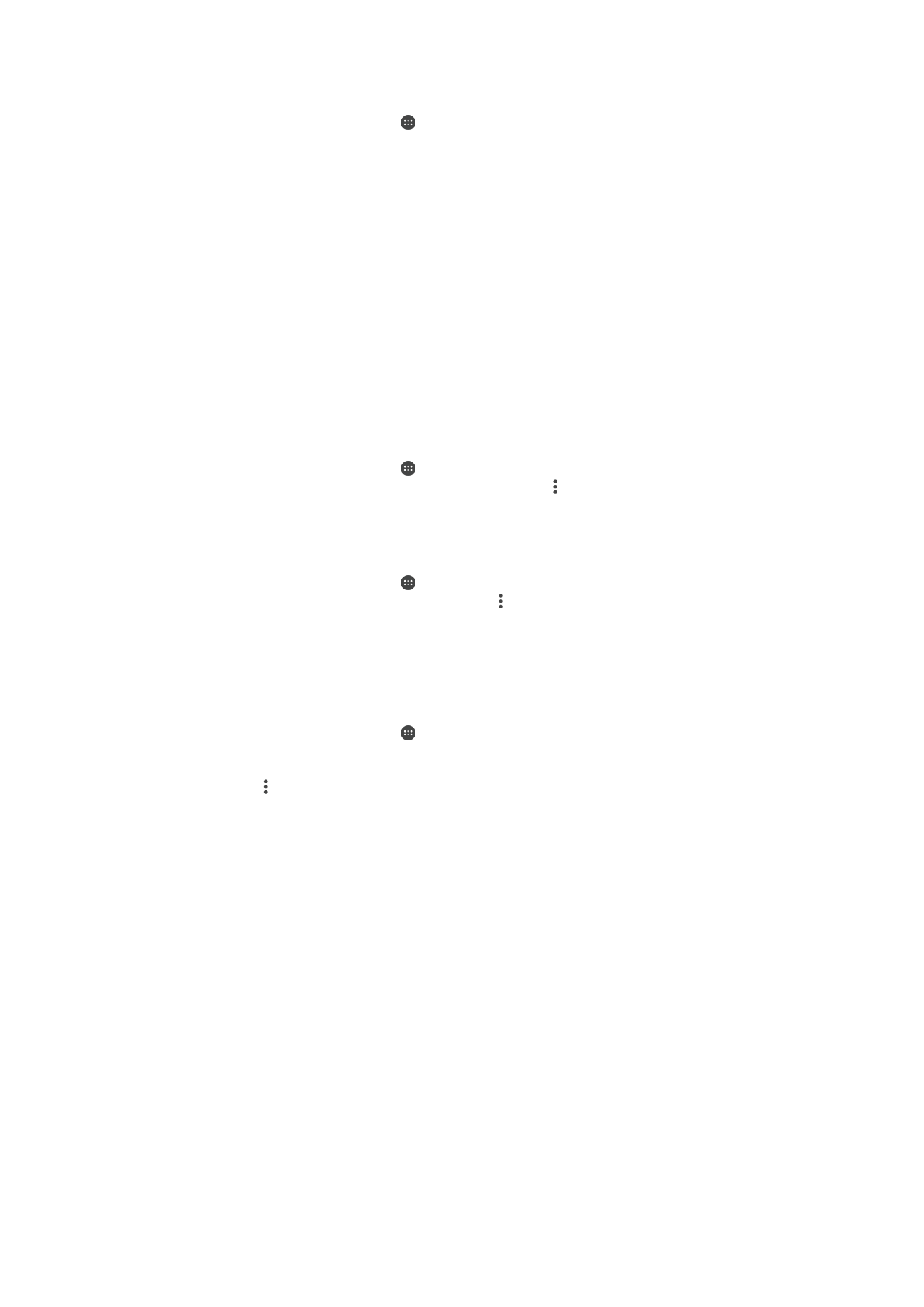
Pentru a configura un cont EAS pentru sincronizare
1
În
Ecranul principal, atingeţi uşor .
2
Atingeţi uşor
Setări > Conturi şi sincronizare > Adăugare cont > Exchange
ActiveSync.
3
Introduceţi adresa de e-mail şi parola corespunzătoare contului de la serviciu.
4
Atingeţi uşor
URMĂTORUL. Dacă apare o eroare, introduceţi manual detaliile
pentru domeniu şi server aferente contului dvs., apoi atingeţi uşor
URMĂTORUL.
5
Atingeţi uşor
OK pentru a-i permite serverului de la serviciu să vă controleze
dispozitivul.
6
Selectaţi o metodă de sincronizare, un interval de sincronizare şi datele pe care
doriţi să le sincronizaţi cu dispozitivul.
7
Atingeţi uşor
URMĂTORUL, apoi selectaţi modalitatea de notificare atunci când
sosesc mesaje de e-mail noi.
8
Atingeţi uşor
URMĂTORUL, introduceţi un nume pentru contul de la serviciu, apoi
atingeţi uşor
TERMINARE CONFIGURARE.
9
Dacă vi se solicită, activaţi administratorul de dispozitive pentru a permite
serverului dvs. de la serviciu să seteze anumite reguli de securitate pe dispozitiv,
de exemplu dezactivarea înregistrării vocale şi utilizarea criptării stocării.
Pentru a modifica setările pentru un cont EAS
1
În
Ecranul principal, atingeţi uşor .
2
Găsiţi şi atingeţi uşor
Trimitere e-mail, apoi atingeţi uşor .
3
Atingeţi uşor
Setări şi selectaţi un cont EAS, apoi modificaţi setările pentru contul
EAS în funcţie de preferinţe.
Pentru a seta un interval de sincronizare pentru un cont EAS
1
În
Ecranul principal, atingeţi uşor .
2
Atingeţi uşor
Trimitere e-mail, apoi atingeţi uşor .
3
Atingeţi uşor
Setări şi selectaţi un cont EAS.
4
Atingeţi uşor
Frecvenţă verificare.
5
La
Setări pentru în afara orelor de vârf, atingeţi uşor Frecvenţă verificare şi
selectaţi o opţiune de interval.
Pentru a elimina un cont EAS
1
În
Ecranul principal, atingeţi uşor > Setări > Conturi şi sincronizare.
2
Atingeţi uşor
Exchange ActiveSync, apoi selectaţi contul EAS pe care doriţi să-l
eliminaţi.
3
Atingeţi uşor , apoi atingeţi uşor
Eliminare cont.
4
Atingeţi uşor, din nou,
ELIMINARE CONT pentru a confirma.
60
Aceasta este versiunea pentru Internet a acestei publicaţii. © Imprimaţi numai pentru uz personal.